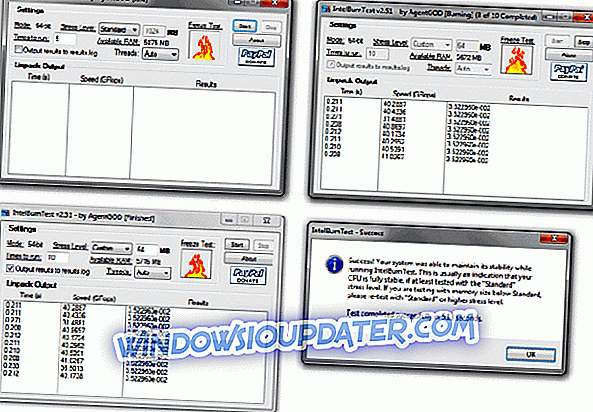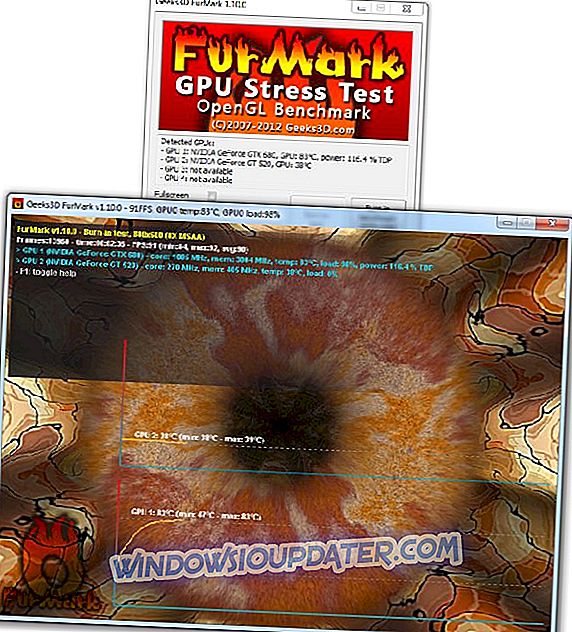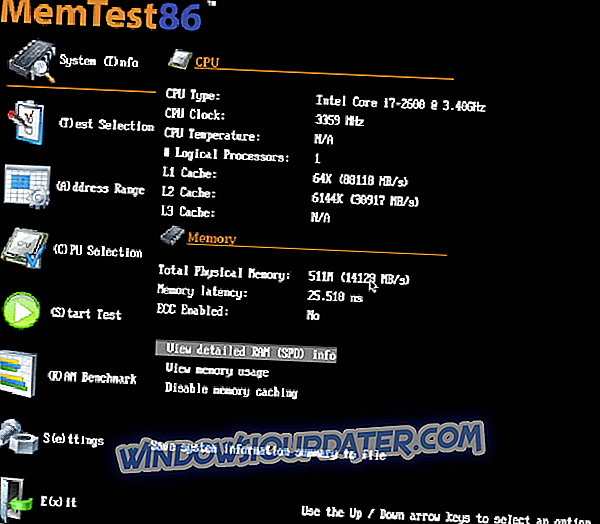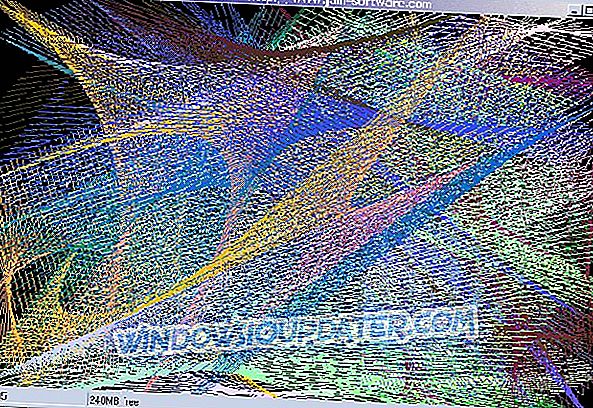오버 클럭킹에는 CPU 또는 GPU와 같은 컴퓨터 구성 요소 중 하나의 기본 빈도가 변경됩니다. 최상의 성능을 얻기 위해 시스템 요소를 오버 클럭킹 할 수 있으며 실제로 오버 클럭킹을 수행하려면 오버 클럭킹 소프트웨어를 설치하기 전후에 시스템의 GPU와 CPU를 테스트하는 것이 좋습니다. 부드럽게 진행.
오버 클러킹은 시스템의 성능을 향상시킬 수있는 복잡한 프로세스이지만 과열 문제를 일으키고 CPU 또는 GPU를 영구적으로 손상시킬 수 있습니다. 따라서 오버 클럭킹을 테스트하는 데 도구를 사용해야합니다. 다음은 시스템을 안전하고 건강하게 유지하기위한 오버 클럭킹 테스트를위한 최고의 프로그램입니다.
- 1
IntelBurnTest 2.54
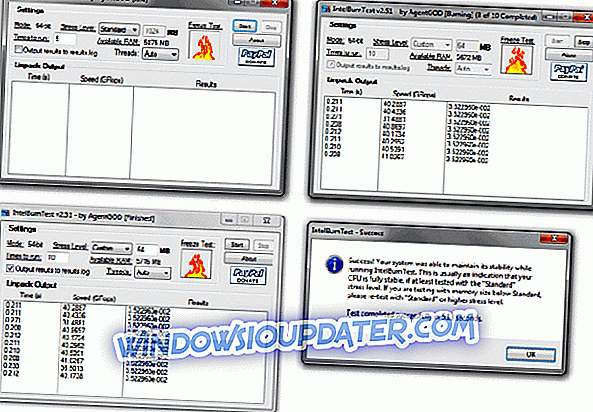
인텔 린팩의 사용을 단순화시키는 프로그램입니다. 인텔의 린팩 (Linpack)은 세계에서 가장 강력한 CPU조차도 못 잡을 정도로 스트레스가 많은 소프트웨어이다. Linpack에서의 부하 온도는 최대 섭씨 22도이며 약간 높습니다.
IntelBurnTest 는 Linpack을보다 쉽고 효율적으로 사용합니다.
Linpack과 IntelBurnTest 2.54를 함께 사용하면 가장 중요한 이점을 확인할 수 있습니다.
- 정확한 결과를 얻을 수 있습니다.
- 시스템의 CPU / RAM이 불안정한 지 여부를 확인하는 데 약간의 시간이 걸리며 약 8 분이 소요됩니다.
- 회사에서 제품을 포장하여 판매하기 전에 인텔에서 사용하는 것과 동일한 스트레스 테스트 엔진을 사용하여 제품을 테스트 할 수 있습니다.
- IntelBurnTest 2.54는 Linpack의 사용을 단순화합니다.
- 화면에 결과의 실시간 결과가 표시됩니다.
- IntelBurnTest 2.54는 더 나은 외관과 직관적 인 인터페이스를 제공합니다.
- 실시간 오류 확인 및 시스템 상태 확인의 이점을 누릴 수 있습니다.
IntelBurnTest 2.54를 다운로드하여이 소프트웨어가 사용자의 요구에 어떻게 부합하는지 확인하십시오.
- 또한 읽으십시오 : ROG Z270 어미판은 5GHz + overclocking를 허용하고 굉장합니다
- 2
FurMark
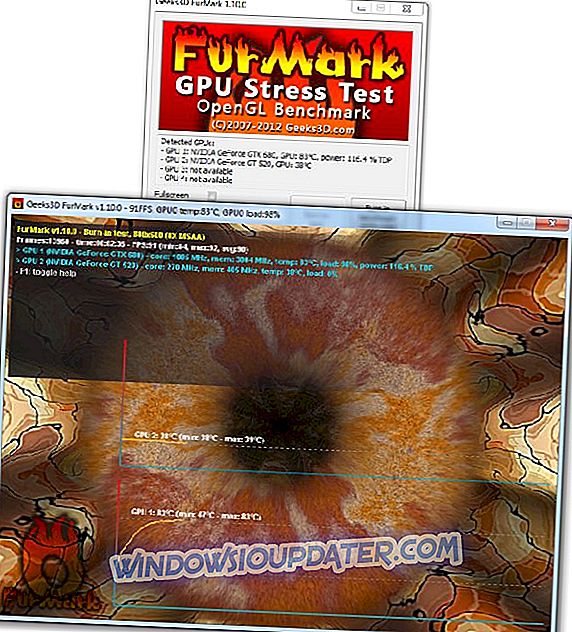
하드웨어와 관련하여 궁극적 인 한계는 FurMark 와 같은 깔끔한 벤치 마크 유틸리티로 수행 할 수있는 테스트를 통해 얻는 것입니다. 이 소프트웨어는 구성 요소의 진정한 잠재력을 보여주기 위해 CPU 및 GPU를 최대로 강조하는 것을 목표로합니다.
아래 도구의 최상의 기능을 확인하십시오.
- 이 도구는 시스템에 신속하게 배치되고 완료되면 기본 창을 불러올 수 있습니다.
- 인터페이스에는 필요한 모든 기능을 포함하는 단순하고 고전적인 디자인이 있습니다.
- 감지 된 GPU는 주 메뉴에 표시되며 소프트웨어는 최대 4 개의 GPU를 지원합니다.
- Burn-in 테스트, 더 높은 해상도의 Burn-in 벤치 마크 등의 사전 정의 된 테스트를 실행할 수 있습니다.
- 또한 그래픽 카드에 충분한 스트레스를주기 위해 테스트 케이스를 사용자 정의 할 수 있습니다.
- 전체 화면 모드, 사용자 지정 해상도 세트 및 앤티 앨리어싱 수준을 활성화 할 수도 있습니다.
- 이 소프트웨어를 사용하면 동적 배경이나 카메라, 번인 (Burn-in), 극한 번인 (Burn-In) 및 포스트 FX를 사용할 수 있습니다.
- 또한 GPU가 사용자 정의 온도에 도달했을 때 알 수있는 옵션을 토글하여 튀김을 방지 할 수 있습니다.
FurMark는 GPU의 모든 잠재력을 한 눈에 파악할 수있는 진정으로 신뢰할 수있는 프로그램입니다. 더 많은 기능을 확인하고 FurMark를 다운로드하여 이동하십시오.
- 삼
MemTest86
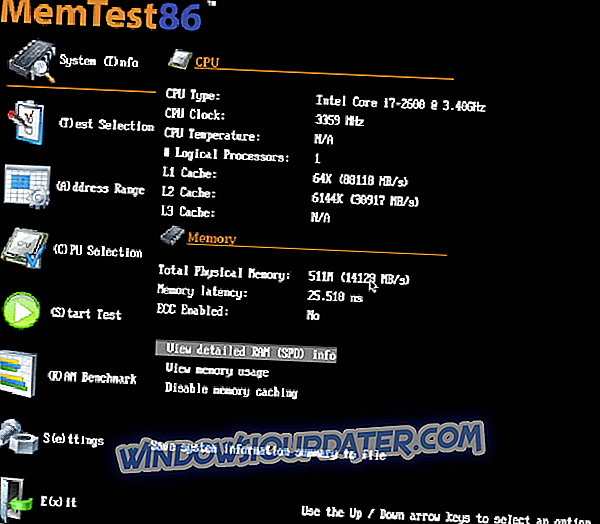
MemTest86 은 독립 실행 형 메모리 테스트 프로그램으로, USB 플래시 드라이브에서 부팅해야합니다. 일련의 테스트 패턴과 포괄적 인 알고리즘을 사용하면서 모든 종류의 결함에 대해 시스템의 RAM을 테스트 할 수 있습니다. 테스트 알고리즘은 20 년 이상 개발되어 왔습니다.
이 도구에 포함 된 최상의 기능을 확인하십시오.
- 13 가지 RAM 테스트 알고리즘이 제공됩니다.
- 이 프로그램은 DDR4 RAM, DDR2 및 DDR3을 지원합니다.
- 또한 고성능 메모리 프로파일 인 XMP도 함께 제공됩니다.
- ECC RAM, 오류 수정 코드 RAM 지원을 제공합니다.
- 이 도구는 그래픽 인터페이스, 마우스 지원과 함께 제공되며 결과를 디스크에 기록합니다.
- MemTest86은 외국어 지원을 제공합니다.
- 이 도구는 USB 또는 CD에서 자체 부팅 할 수 있습니다.
신뢰할 수없는 RAM은 충돌, 손상된 데이터 및 설명 할 수없는 동작과 같은 많은 문제를 유발할 수 있습니다. MemTest86을 사용하면 때로는 단단히 고정시키는 것이 가장 힘든 컴퓨터 문제 중 하나 인 결함있는 RAM을 진단 할 수 있습니다.
이 프로그램에 포함 된보다 흥미 진진한 기능을 확인하고 MemTest86을 다운로드하여 자신의 시스템에서 사용해보십시오.
- 또한 읽으십시오 : NVIDIA Inspector를 가진 당신의 NVIDIA GPU를 오버 클럭하십시오
- 4
과부하
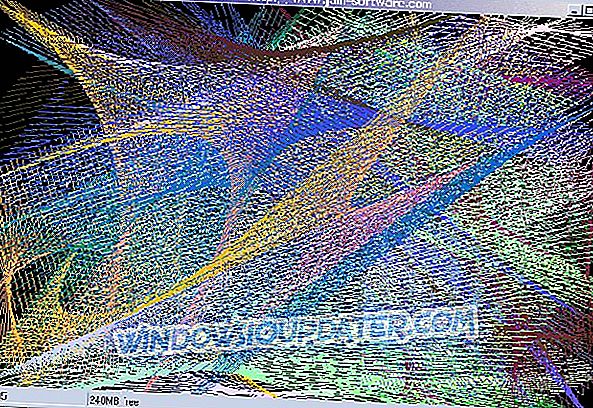
HeavyLoad 는 CPU, RAM, HDD, 네트워크, OS 등을 포함한 컴퓨터의 모든 리소스에 부하가 걸리는 상황에서 어떻게 작동하는지 확인하는 것을 목표로합니다. 이는 필수 파일 또는 데이터베이스 서버를 생산적으로 사용하기 전에 평가하는 데 유용합니다. 이 프로그램은 또한 집중적으로 사용할 때 새 PC가 과열 될 수 있는지 확인하는 데 유용합니다.
이 소프트웨어와 함께 제공되는 더 우수한 기능을 확인하십시오.
- 전체 CPU로드에 대한 테스트 옵션이 제공되며이 테스트는 CPU를 최대 100 %로드합니다.
- 또한 HeavyLoad는 테스트 프로세스 중에 데이터를 연속적으로 쓰는 임시 파일을 작성합니다.
- 이 프로그램은 시스템에 사용 가능한 메모리가 적고 메모리가 할당되는 데이터 속도를 사용자 정의 할 수 있도록 메모리를 할당합니다.
- 연속 루프에서 실행되는 TreeSize라는 로컬 파티션 각각에 대한 테스트도 있습니다.
HeavyLoad에 대한 자세한 데이터를 배우고 Windows를 실행하는 컴퓨터에서이 도구를 다운로드 할 수있는 도구를 다운로드 할 수 있습니다.
- 또한 읽으십시오 :이 빠른 해결책을 사용하여 Windows 10에있는 높은 FPS 하락을 고치십시오
- 5
인텔 익스트림 튜닝 유틸리티

Intel Extreme Tuning Utility 는 초보 사용자와 숙련 된 사용자가 시스템을 오버 클럭킹, 모니터링 및 스트레스 할 수있는 간단한 Windows 기반 성능 튜닝 프로그램입니다.
이 소프트웨어에 포함 된 가장 인상적인 기능을 확인하십시오.
- 이 프로그램의 인터페이스에는 새로운 인텔 응용 프로그램 프로세서 및 인텔 마더 보드에서 사용할 수있는 강력한 기능 세트가 함께 제공됩니다.
- 이 도구는 CPU, 메모리, GPU, BIOS, OS 및 마더 보드의 데이터를 포함한 시스템 정보를 제공합니다.
- 시작 성능을 벤치 마크하고, 프로세서를 오버 클로킹하고, 새로운 성능을 측정 할 수 있습니다.
- CPU, GPU 및 메모리의 미개발 성능을 극대화하기위한 모든 제어 기능을 제공합니다.
- 당신의 오버 클럭이 얼마나 안정적인지에 관심이 있다면, 포함 된 스트레스 테스트는 확실하게 시스템을 테스트하는 데 도움이 될 것입니다.
- 또한 앱 프로필 페어링 기능을 사용하여 다양한 오버 클럭킹 설정을 개별 앱에 적용 할 수 있습니다.
공식 웹 사이트에서 Intel Extreme Tuning Utility를 다운로드 할 수 있으며, 설치 지침, 지원되는 하드웨어, 신기능, 버그 수정 및 알려진 문제점에 대한 릴리스 정보도 확인할 수 있습니다. 다운로드는 차세대 인텔 코어 프로세서 제품군에 대한 플랫폼 지원을 포함하여 인텔 익스트림 튜닝 유틸리티 버전 6.4.1.15를 설치합니다.
이것들은 시스템의 오버 클럭킹을 테스트하기위한 최고의 5 가지 도구이며, 어떤 것을 사용하기로 결정했는지에 상관없이 잘 작동한다는 것을 알 수 있습니다.
값 비싼 하드웨어를 구입하는 것만으로는 충분하지 않으며 과열 및 영구적 인 손상 위험을 걱정하지 않고도 한도를 얼마나 멀리 할 수 있는지 아는 것이 중요합니다. 따라서 오버 클럭킹을 테스트 할 수있는 소프트웨어를 사용하여 시스템의 구성 요소를 모니터링하는 것이 중요합니다.